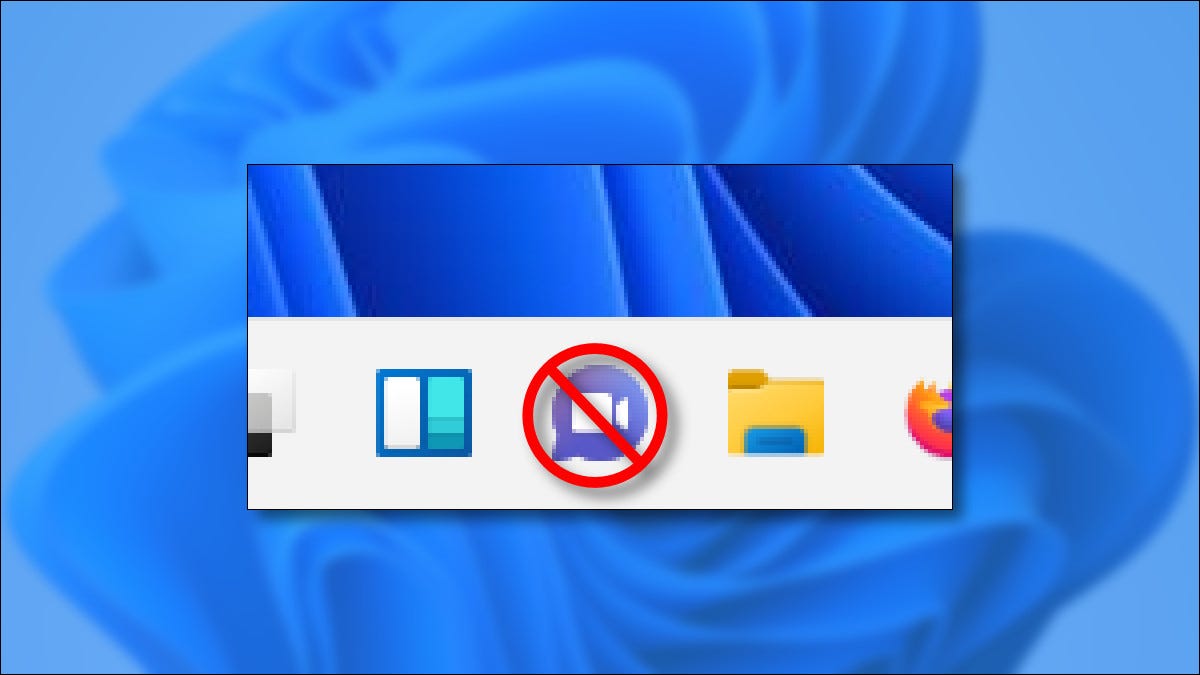
Windows 11 incluye un icono de chat que se vincula a Microsoft Teams en la barra de tareas. Aunque es útil, si no lo utiliza, es fácil de esconder. A continuación, le indicamos cómo desactivarlo y cómo recuperarlo si cambia de opinión más adelante.
Cómo esconder el botón de chat de Windows 11
Deshacerse del icono de Chat en la barra de tareas de Windows 11 es fácil. Para hacerlo, haga clic con el botón derecho en un lugar vacío de la barra de tareas y seleccione «Configuración de la barra de tareas» en la ventana emergente.

Cuando se abra Configuración en Personalización> Barra de tareas, expanda la sección «Ítems de la barra de tareas» cerca de la parte de arriba. A continuación, coloque el interruptor «Chat» en «Desactivado».
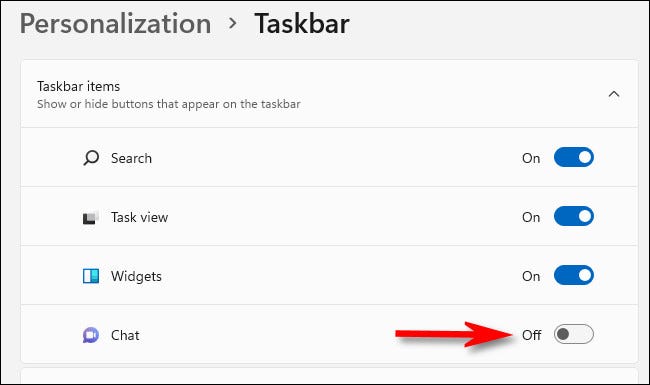 Barra de tareas, cambie «Chat» a «Desactivado».’ width=»650″ height=»385″ onload=»pagespeed.lazyLoadImages.loadIfVisibleAndMaybeBeacon(this);» onerror=»this.onerror=null;pagespeed.lazyLoadImages.loadIfVisibleAndMaybeBeacon(this);»>
Barra de tareas, cambie «Chat» a «Desactivado».’ width=»650″ height=»385″ onload=»pagespeed.lazyLoadImages.loadIfVisibleAndMaybeBeacon(this);» onerror=»this.onerror=null;pagespeed.lazyLoadImages.loadIfVisibleAndMaybeBeacon(this);»>
Después de eso, cierre Configuración y listo.
Cómo mostrar el botón de chat de Windows 11
Si cambia de opinión y desea que el icono de Chat vuelva a su barra de tareas, haga clic con el botón derecho en la barra de tareas y seleccione «Configuración de la barra de tareas».

La configuración de Windows se abrirá en Personalización> Barra de tareas. En «Ítems de la barra de tareas», cambie «Chat» a «Activado».
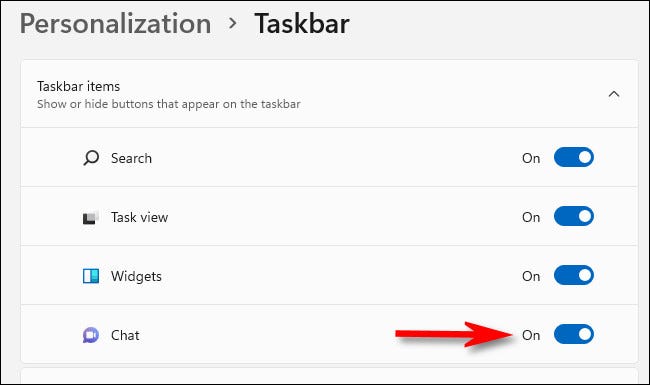 Barra de tareas, cambie «Chat» a «Activado».’ width=»650″ height=»385″ onload=»pagespeed.lazyLoadImages.loadIfVisibleAndMaybeBeacon(this);» onerror=»this.onerror=null;pagespeed.lazyLoadImages.loadIfVisibleAndMaybeBeacon(this);»>
Barra de tareas, cambie «Chat» a «Activado».’ width=»650″ height=»385″ onload=»pagespeed.lazyLoadImages.loadIfVisibleAndMaybeBeacon(this);» onerror=»this.onerror=null;pagespeed.lazyLoadImages.loadIfVisibleAndMaybeBeacon(this);»>
Tan pronto como mueva el interruptor, el icono de Chat volverá a aparecer en su barra de tareas. Si hace clic en él, encontrará una forma práctica de chatear con otros a través de Microsoft Teams. ¡Divertirse!
RELACIONADO: ¿Qué es Microsoft Teams y es adecuado para mi compañía?
setTimeout(function(){
!function(f,b,e,v,n,t,s)
{if(f.fbq)return;n=f.fbq=function(){n.callMethod?
n.callMethod.apply(n,arguments):n.queue.push(arguments)};
if(!f._fbq)f._fbq=n;n.push=n;n.loaded=!0;n.version=’2.0′;
n.queue=[];t=b.createElement(e);t.async=!0;
t.src=v;s=b.getElementsByTagName(e)[0];
s.parentNode.insertBefore(t,s) } (window, document,’script’,
‘https://connect.facebook.net/en_US/fbevents.js’);
fbq(‘init’, ‘335401813750447’);
fbq(‘track’, ‘PageView’);
},3000);






